7 年 Adobe Illustrator 的 2022 种免费和付费替代品
插画 是 Adobe 的标志性产品之一; 在行业标准软件领域,它与 Photoshop 并驾齐驱。 这是一个历史悠久的强大程序,很容易成为其中之一 最好的矢量图形软件 可用——但这并不一定意味着它适合您。
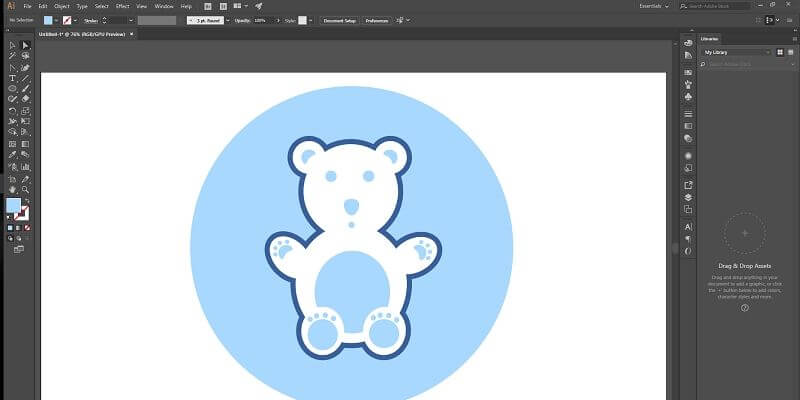
Adobe 强制按月付费而不是一次性购买的决定激怒了许多长期用户。 它让许多艺术家、设计师和插画家寻找完全放弃 Adobe 生态系统的方法。
如果您尚未涉足 Adobe 世界,您可能正在寻找更实惠的选择,尤其是当您开始探索矢量图形世界时。
无论您是谁或需要什么,我们都有适合您的 Adobe Illustrator 替代方案 — 免费或付费、Mac 或 PC。
目录
付费 Adobe Illustrator 替代品
1. CorelDRAW 图形套件
适用于 Windows 和 Mac – 325 美元的年度订阅,或 649 美元的一次性购买
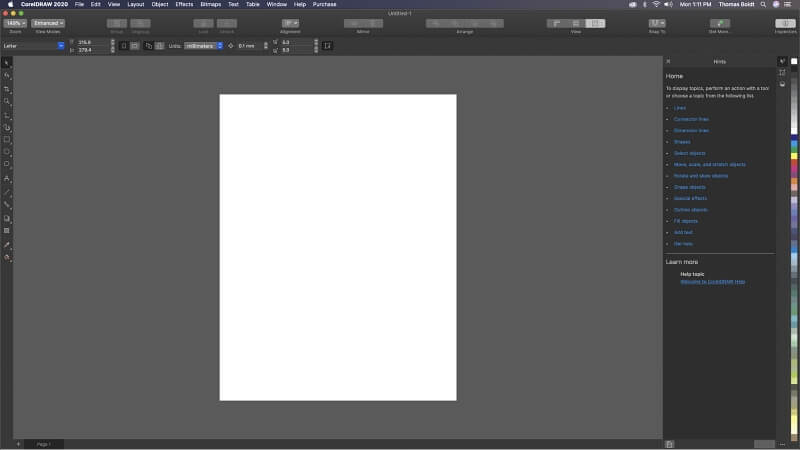
CorelDRAW中 对于专业用户来说,它是 Adobe Illustrator 功能最丰富的替代品之一——毕竟,它的存在时间几乎一样长。 它甚至包括一些令人印象深刻的独特功能,例如 LiveSketch 工具和程序内置的协作工作。
当然,CorelDRAW 还提供您需要的所有矢量绘图工具,从标准钢笔工具到更复杂的描摹功能。 有一些基本的页面布局功能可用,尽管这方面感觉不如它的矢量图工具那么发达。 阅读我们的全文 CorelDRAW 审查 了解更多信息。
虽然订阅和购买价格起初可能令人瞠目结舌,但它们对于专业级图形程序来说是相当标准的。 为了使交易更加顺利,Corel 还为图形专业人士提供了其他几个程序,例如 PHOTO-PAINT 和 AfterShot Pro.
不幸的是,对于预算紧张的人来说,购买 CorelDRAW 是不可能的。 您必须购买整个捆绑包。
2. 亲和力设计师
适用于 Windows、macOS 和 iPad——一次性购买 69.99 美元
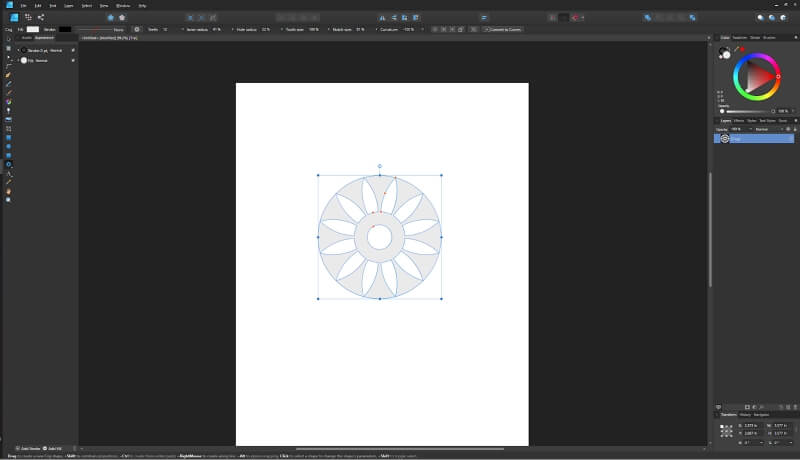
Serif 在“Affinity”系列节目中名声大噪。 亲和设计师 是开始这一切的人。 它是从一开始就考虑到现代计算能力而构建的。 作为 Serif 最古老的程序之一,它的成熟时间最长。
关于 Affinity Designer,我最喜欢的一件事是其界面简洁。 与其他 Affinity 程序一样,AD 使用“角色”来分隔功能区域,这有助于在您尝试完成工作时避免混乱。 AD 包括一个“像素”角色,它允许您在矢量底图和基于像素的叠加层之间即时来回切换,以实现高级纹理。
不仅如此,手柄和锚点的默认样式比 Illustrator 的更容易使用。 您可以花时间自定义以相同方式工作的 Illustrator 布局,但 AD 中的默认选项更加清晰。
如果您已经使用 Illustrator 创建了大量不想重新处理的项目,Affinity Designer 可以以 Adobe Illustrator 的本机 AI 文件格式打开和保存。
3. 图形
仅适用于 macOS 和 iOS – 29.99 美元

如果您正在寻找从头开始为 Apple 生态系统设计的程序, 图形 可能是您最好的 Illustrator 替代品。 它是一个功能齐全的矢量图形程序,也可以很好地与图形输入板配合使用,以实现更直观的插图工作流程。 它还允许您在 iPad 和 iPhone 上工作,但我不确定您在小手机屏幕上工作的效率如何。
尽管它是一个矢量程序,但 Graphic 主要侧重于处理 Photoshop 文件,这些文件通常(但不总是)基于像素。 不幸的是,这意味着开发人员没有包含对 Illustrator 文件的支持。 但是,您可以将旧 AI 文件保存为 PSD,然后在 Graphic 中打开它们。
4。 素描
仅适用于 macOS – 99 美元一次性付款
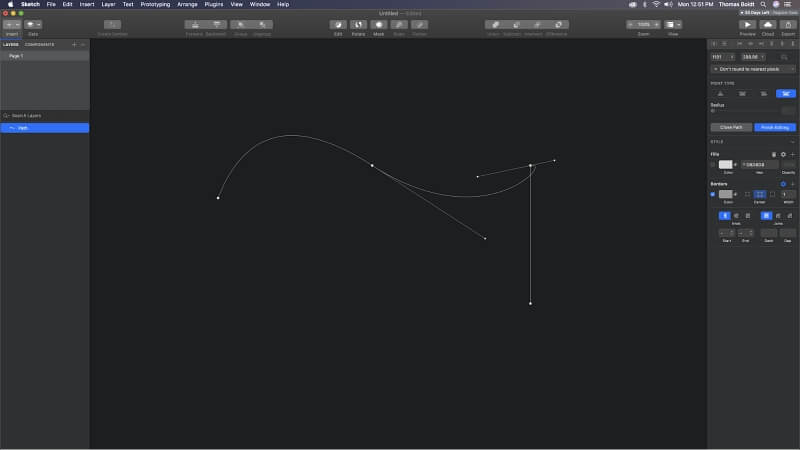
矢量图形程序的常见用途之一是为网站、应用程序和其他屏幕布局快速开发数字原型。 然而,Adobe Illustrator 专注于(你猜对了!)插图。 这意味着其他开发商已经抓住机会专注于这种不断扩大的需求。
素描 最初是一个矢量图形程序。 随着用户群的发展,Sketch 更加关注界面布局。 它仍然具有矢量图形功能的核心,但重点不是插图,而是设计。 我希望 Sketch 的界面更强调对象的创建而不是对象的排列。 但是,可以根据您的喜好自定义工具栏。
虽然它仅适用于 macOS,但无论您的项目将部署在哪里,它仍然是一款功能强大且价格合理的原型机。
免费的 Adobe Illustrator 替代品
5.重力设计师
浏览器应用程序,支持所有主要浏览器 – 免费或每年 50 美元的专业计划。 适用于 macOS、Windows、Linux 和 ChromeOS 的可下载应用程序 – 仅限专业版计划
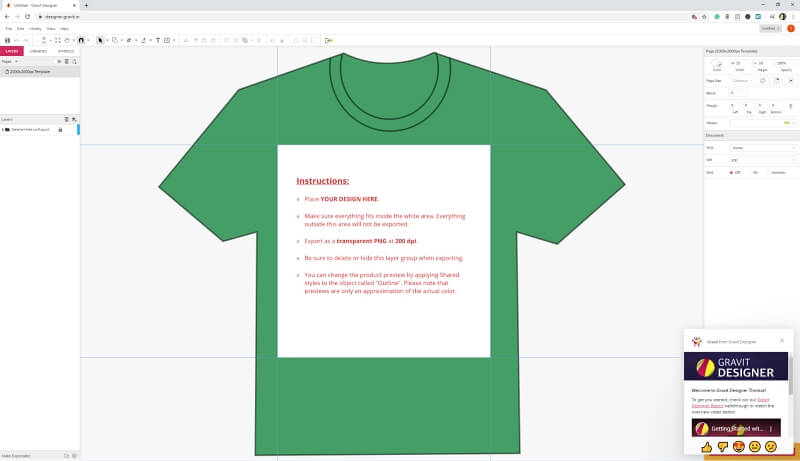
随着高速、可靠的互联网连接成为常态,许多开发人员正在探索基于浏览器的应用程序的潜力。 虽然现在许多允许您在线进行某些类型的设计工作, Gravit 为您的浏览器带来一个完整的矢量插图程序。 Pro 计划订阅者也可以使用桌面版本。
Gravit 不像 Illustrator 或我们上面的一些付费替代品那样功能齐全,但它确实提供了一套可靠的工具来创建矢量图形。
需要注意的是,免费版 Gravit Designer 在几个方面受到限制。 某些绘图工具仅在 Pro 模式下可用,您只能在 RGB 颜色模式下以屏幕分辨率导出您的作品。 如果您需要高分辨率导出或 CMYK 色彩空间来进行基于打印的工作,则需要为 Pro 计划付费。
6。 Inkscape中
适用于 Windows、macOS 和 Linux – 免费
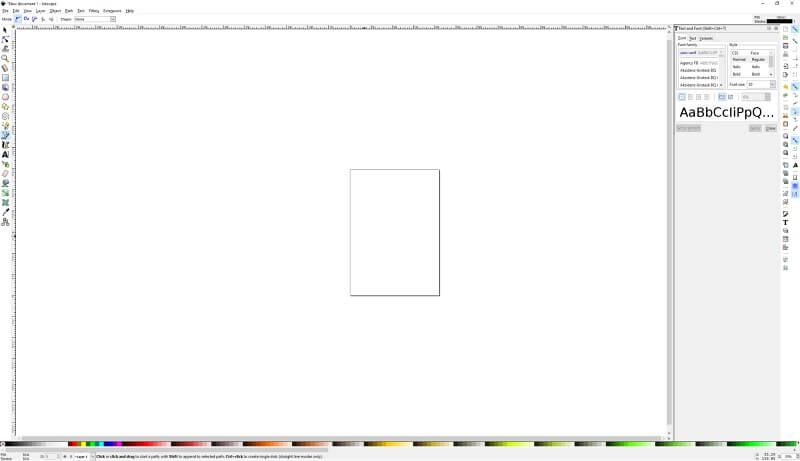
Inkscape中 自 2004 年以来一直存在。虽然它可能不会很快取代 Illustrator 用于专业工作流程,但 Inkscape 仍然能够创建出色的矢量插图。
虽然是最新版本,但感觉开源矢量图形程序背后的驱动力已经消失了。 官方网站上列出了“即将发布”版本发布的计划,但我强烈建议您不要屏住呼吸。 到目前为止,我还不知道有任何类似的开源项目,但希望很快就会有一个新的、更有活力的项目启动。
7. 欧特克速写本
适用于 Windows 和 macOS – 免费供个人使用,企业计划每年 89 美元
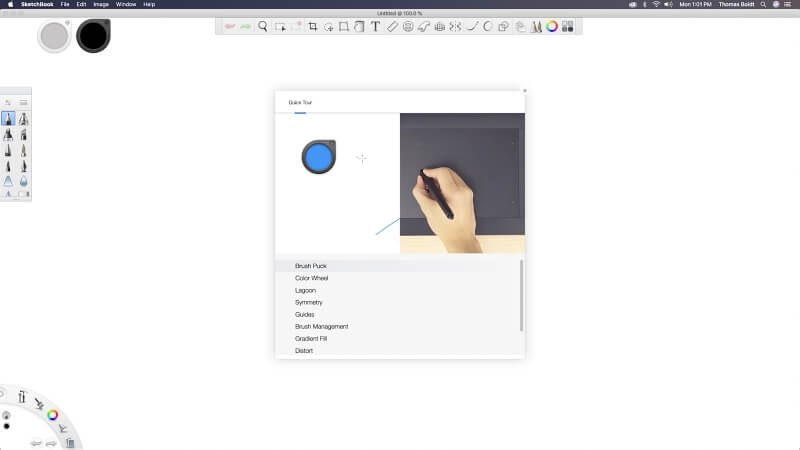
虽然它不是一个传统的矢量绘图程序,但优秀的 Autodesk Sketchbook 制作此列表是因为它非常适合插图。 它允许您使用鼠标、绘图板或触摸屏界面创建自由形式的插图,并将它们导出为完全分层的 Photoshop 文档以进行最终编辑。
用户界面美观、简约且极其灵活,可以轻松执行快速工具自定义以获得恰到好处的效果。 至少,一旦您有一点时间习惯它,它就会变得容易!
最后一个词
这些是一些最受欢迎的 Adobe Illustrator 替代品,但总是有新的挑战者来抢占市场份额。
如果您希望替换专业级工作流程,Affinity Designer 或 CorelDRAW 对于大多数用途来说应该绰绰有余。 对于更随意的小规模工作,像 Gravit Designer 这样的在线插画师可能会提供您需要的所有功能。
您是否有我没有包含的最喜欢的 Illustrator 替代品? 请随时在下面的评论中告诉我!
最新文章